Page 1

Мультимедийная
клавиатура
Sven Multimedia 731
Руководство пользователя
Multimedia 731
Перед эксплуатацией внимательно ознакомьтесь
с настоящим руководством и сохраните его на весь период использования.
Ðóñ
Page 2
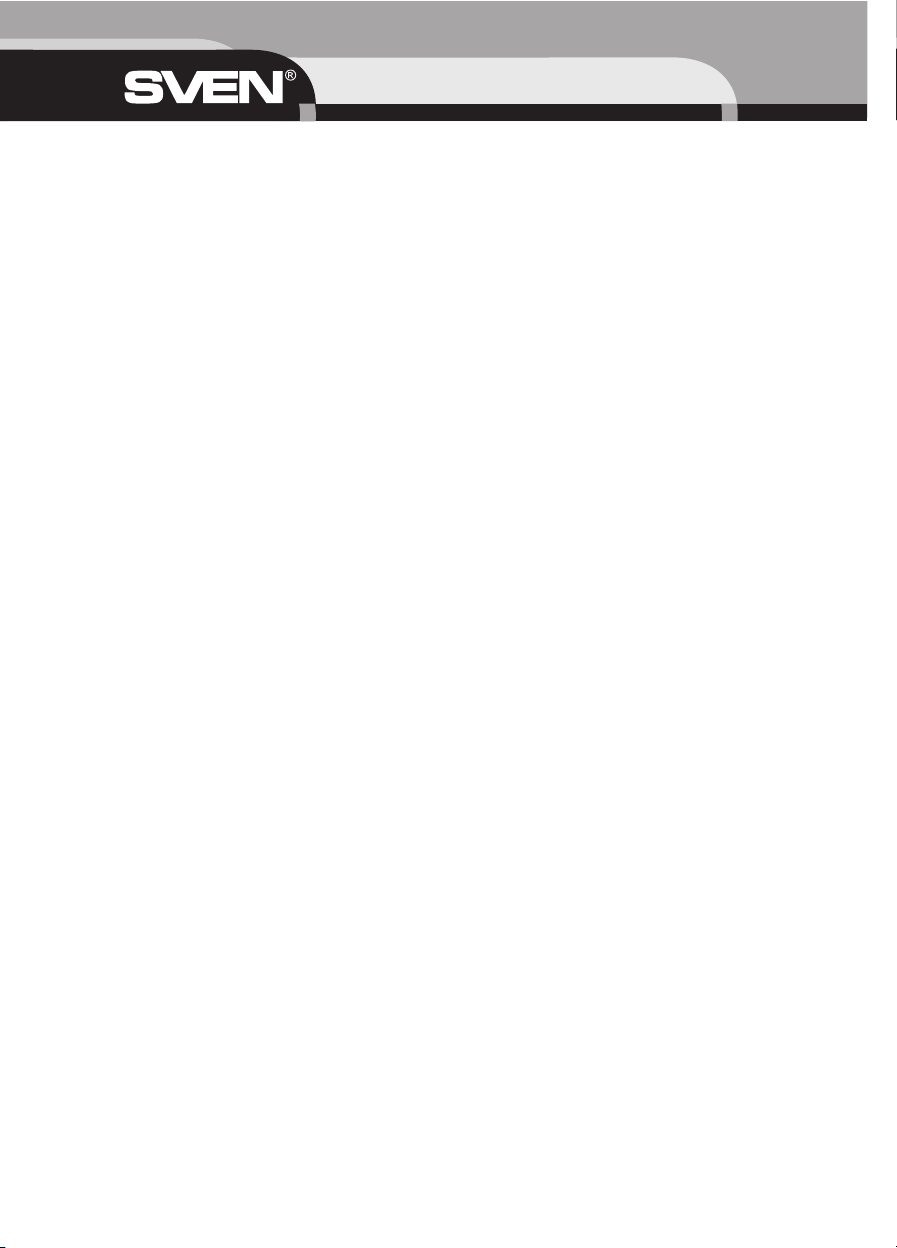
Благодарим Вас за покупку клавиатуры торговой марки SVEN!
АВТОРСКОЕ ПРАВО
© Sven Company Ltd 2006. Версия 1.0 (V 1.0)
Данное руководство и содержащаяся в нем информация защищены авторским правом. Все права оговорены.
ТОРГОВЫЕ МАРКИ
Все торговые марки являются собственностью их законных владельцев.
ПРЕДУПРЕЖДЕНИЕ ОБ ОГРАНИЧЕНИИ ОТВЕТСТВЕННОСТИ
Информация, содержащаяся в этом документе, тщательно проверена, однако нет 100%-ной гарантии, что она будет соответствовать описанию конфигурации аппаратной части и программного обеспечения (ПО) конкретной системы. В содержание руководства могут быть внесены изменения без предварительного извещения.
ВНИМАНИЕ!
Это оборудование вырабатывает сигналы с частотами, перекрывающими частично радиодиапазоны. Поэтому при неправильной
установке и эксплуатации оборудование может служить причиной помех. Клавиатура была испытана и соответствует компьютерным устройствам класса «В» раздела 15 Правил FCC, которые разработаны с целью обеспечения достаточной защиты от такого
рода помех при установке в жилых помещениях. Если все-таки возникают помехи радиосвязи, то пользователю необходимо принять следующие меры:
•
Переориентировать или переместить приемную антенну телерадиоприемника.
•
Переставить компьютер подальше от телерадиоприемника или наоборот.
•
Включить компьютер так, чтобы телерадиоприемник и компьютер питались от разных ответвлений электропроводки.
•
Проконсультироваться у опытного специалиста по устранению помех.
•
Для уменьшения радиопомех пользуйтесь экранированным силовым и интерфейсным кабелем и не вносите изменения
в конструкцию данного устройства без согласия производителя.
По вопросам технической поддержки обращайтесь по адресу: http://www.sven.ru
Здесь же вы сможете найти обновленную версию данного руководства.
2
Руководство пользователя
Page 3

СОДЕРЖАНИЕ
1. Особенности клавиатуры ............................................................................................................................................................... 4
2. Комплектация ................................................................................................................................................................................... 4
3. Требования к системе ..................................................................................................................................................................... 4
4. Подготовка к работе ........................................................................................................................................................................ 4
4.1. Установка клавиатуры ........................................................................................................................................................... 4
4.2. Инсталяция программного обеспечения (ПО) для Windows 98/Me/NT/2000/XP ............................................................ 4
4.3. Удаление ПО ............................................................................................................................................................................. 4
5. Описание функций дополнительных клавиш .............................................................................................................................. 5
6. Решение возможных проблем ....................................................................................................................................................... 8
7. Технические характеристики ........................................................................................................................................................ 8
3
Ðóñ Multimedia 731
Page 4

1. ОСОБЕННОСТИ КЛАВИАТУРЫ
~
17 клавиш быстрого доступа
`
8 интернет-клавиш: WWW (Интернет), Refresh (Обновить), Search (Поиск), Stop (Ñòîï), Back (Назад), Forward (Вперед),
E-mail (Электронная почта), Favorite (Избранное)
`
6 мультимедийных клавиш: Volume Down (Громкость уменьшить), Volume Up (Громкость увеличить), Pre-track (Предыдущий
òðåê), Next track (Следующий трек), Stop (Ñòîï), Play/Pause (Воспроизведение/Пауза)
`
3 клавиши запуска приложений Windows: My Computer (Мой компьютер), Calculator (Калькулятор), Sleep («Спящий» режим)
2. КОМПЛЕКТАЦИЯ
1) Клавиатура — 1 шт.
2) Программное обеспечение (CD или гибкий диск) — 1 шт.
3) Руководство пользователя — 1 шт.
3. ТРЕБОВАНИЯ К СИСТЕМЕ
~
IBM-совместимый персональный компьютер с процессором Pentium 133 или выше.
~
Не менее 64 Мб оперативной памяти.
~
Операционная система Windows 98/Me/NT/2000/XP.
~
Microsoft Internet Explorer версии 5.0 или выше.
~
CD/DVD-привод или флоппи-дисковод.
~
Звуковая плата.
~
Интерфейс PS/2 или USB.
4. ПОДГОТОВКА К РАБОТЕ
4.1. Установка клавиатуры
Подключите клавиатуру к отключенному от сети питания компьютеру, затем включите компьютер.
4.2. Инсталляция программного обеспечения (ПО) для Windows 98/Mе/NT/2000/XP
1) Перед установкой драйвера клавиатуры удалите ранее установленные драйверы всех других клавиатур.
2) Вставьте компакт-диск с драйверами в CD-ROM-привод, ОС автоматически запустит программу установки. Если этого не
произойдет, выберите пункт меню: Выполнить (Run), предварительно нажав кнопку Пуск. Имя файла установки драйвера на CDAUTORUN (или Setup). Следуйте инструкциям на экране. Программное обеспечение автоматически начнет инсталляцию на
жесткий диск.
3) Перезагрузите компьютер для активизации программного обеспечения клавиатуры.
4.3. Удаление ПО
Чтобы удалить ПО клавиатуры, зайдите в Setting (Настройка) -> Control Panel (Панель управления) -> Add/Remove Programs
(Установка/Удаление программ) и удалите ПО клавиатуры.
Руководство пользователя
4
Page 5

5. ОПИСАНИЕ ФУНКЦИЙ ДОПОЛНИТЕЛЬНЫХ КЛАВИШ
5
Ðóñ Multimedia 731
Пикто
грамма
Название
функции
Описание функции
А
Back (Назад)
Возвращает к предыдущему, ранее просмотренному элементу в программах,
поддерживающих команду Back, например в веббраузере.
Б
Forward (Далее)
Продвигает к последующему элементу в программах, поддерживающих
команду Forward, например в веббраузере.
Л
WWW (Интернет)
Запускает программу просмотра Интернета по умолчанию и загружает
домашнюю страницу. Если веббраузер уже включен, загружает домашнюю
страницу. Можно перепрограммировать клавишу WWW для загрузки другой веб
страницы или запуска другого приложения.
Е
Email
(Электронная
почта)
Запускает программу электронной почты, установленную по умолчанию. Вы
можете перепрограммировать клавишу почты по умолчанию для запуска другой
почтовой программы или запуска другого приложения.
Й
Favorite
(Избранное)
Открывает пункт меню Favorites (Избранное) в программе Internet Explorer. Там
Вы можете хранить ссылки на часто используемые файлы и вебстраницы.
Г
Refresh (Обновить)
Обновляет информацию на активной вебстранице или содержание окон.
В
Search (Поиск) Открывает панели поиска Internet Explorer.
Н
My Computer
(Мой компьютер)
Открывает окно Мой компьютер с отображением содержимого дисководов,
жесткого диска, сетевых приводов и т. д.
М
Calculator
(Калькулятор)
Запускает встроенный калькулятор от Microsoft Windows.
П
Sleep («Спящий»
режим)
Переводит систему в «спящий» режим, если ПК поддерживает различные
режимы управления питанием и функция активизирована. Если управление
питанием не активизировано, эта кнопка не работает.
К
Stop (Стоп) Приостанавливает загрузку и/или обновление вебстраницы или активного окна.
Play/Pause
(Воспроизведе
ние/ Пауза)
Проигрывает/приостанавливает DVD/VCD/MP3/Audio медиафайлы. Нажмите
эту клавишу вновь, чтобы возобновить воспроизведение.
`
Stop (Стоп) Остановка воспроизведения.
Р
Volume Down
(Уменьшение
громкости)
Уменьшает громкость звука компьютера.
С
Volume Up (Увели
чение громкости)
Увеличивает громкость звука компьютера.
Next track (Сле
дующий трек)
Переводит воспроизведение к следующему медиатреку. Нажимайте каждый
раз для перехода к следующему медиатреку.
Pretrack (Пре
дыдущий трек)
Переводит воспроизведение к предыдущему медиатреку. Нажимайте каждый
раз для каждого предыдущего медиатрека.
Page 6

6
6. РЕШЕНИЕ ВОЗМОЖНЫХ ПРОБЛЕМ
В случае возникновения каких-либо проблем с клавиатурой, пожалуйста, проверьте следующее:
1. Отсоедините шнур клавиатуры от ПК и проверьте контакты провода на предмет их возможного повреждения. Если никаких
внешних повреждений не обнаружено и контакты кажутся исправными, попробуйте соединить шнур клавиатуры с ПК еще раз.
2. Если Ваша клавиатура имеет USB-интерфейс, проверьте, что BIOS ПК имеет настройки для USB-клавиатуры для работы по умолчанию.
3. При возникновении проблем с клавишей «Sleep» («Спящий» режим) убедитесь, что управление питанием активизировано, как
в BIOS'е компьютера, так и в Windows.
4. При возникновении проблем с использованием дополнительных клавиш клавиатуры убедитесь, что драйвер клавиатуры установлен корректно. Также проверьте, соответствует ли аппаратное и программное обеспечение ПК требованиям, указанным в данном руководстве пользователя.
5. Оберегайте клавиатуру от прямых солнечных лучей, влаги, грязи, чрезмерного нагревания и абразивных химических моющих
веществ.
6. Eсли на клавиатуру случайно попадет какая-либо жидкость, немедленно выключите ПК и обратитесь к дилеру или в сервис-центр.
Воздержитесь от использования клавиатуры до тех пор, пока не получите консультацию специалистов.
8. ТЕХНИЧЕСКИЕ ХАРАКТЕРИСТИКИ
Примечание.
1. Технические характеристики, приведенные в таблице, справочные и не могут служить основанием для претензий.
2. Продукция торговой марки SVEN постоянно совершенствуется. По этой причине технические характеристики могут быть изменены без предварительного уведомления.
Руководство пользователя
Совместимость с ОС Windows 98/Me/NT/2000/XP
Раскладка клавиш 104/105 клавиш + 17 клавиш быстрого доступа
Контакты клавиш Мембранные с тактильной обратной связью
Разъем подключения PS/2, USB или Combo (PS/2 + USB)
Соответствие стандартам FCC, CE
Размеры, мм 410 х 188 х 28
Масса, г 660
